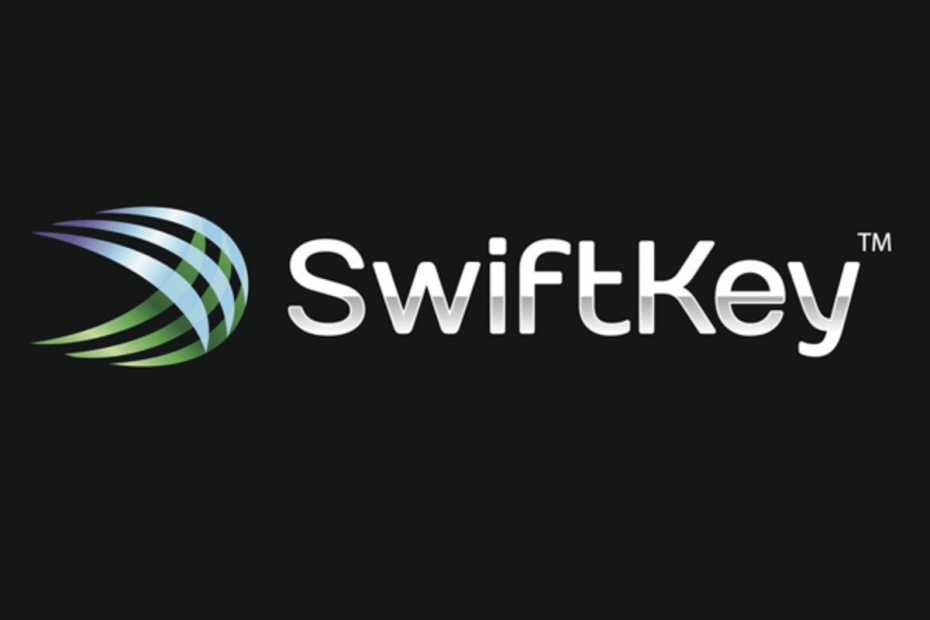Перевірте кабелі та переконайтеся, що планшет правильно під’єднано
- Оновіть драйвери графічного процесора, якщо ви отримаєте помилку XP PEN Artist 12, планшет не виявлено.
- Переконайтеся, що не встановлено конфліктуючих драйверів, які можуть викликати перешкоди.

Якщо під час спроби підключити планшет ви отримуєте повідомлення XP-PEN, що планшет не виявлено, ви взагалі не зможете використовувати його для малювання на своєму ПК.
Це може бути проблемою, особливо якщо ви цифровий художник або просто студент мистецтва, якому потрібен планшет. На щастя, є кілька методів, якими можна скористатися, щоб вирішити цю проблему, і сьогодні ми покажемо їх вам.
- Як визначити мій планшет XP-PEN?
- 1. Правильно підключіть планшет
- 2. Видаліть усі драйвери Wacom зі свого ПК
- 3. Оновіть/перевстановіть графічний драйвер
- Шановні користувачі XPpen. Доброго дня, спочатку підключіть пристрій
Як визначити мій планшет XP-PEN?
Перш ніж спробувати виправити цю помилку, ви можете виконати кілька простих перевірок:
Як ми тестуємо, перевіряємо та оцінюємо?
Протягом останніх 6 місяців ми працювали над створенням нової системи перегляду того, як ми створюємо контент. Використовуючи його, ми згодом переробили більшість наших статей, щоб надати фактичні практичні знання про створені нами посібники.
Більш детально ви можете прочитати як ми тестуємо, переглядаємо та оцінюємо в WindowsReport.
- Спробуйте використати інший порт USB. Якщо можливо, підключіть планшет для малювання безпосередньо до комп’ютера, а не до концентратора USB.
- Перевірте шнур USB, можливо, він пошкоджений і потребує заміни.
- Переконайтеся, що планшет підключено до того самого графічного процесора, що й монітор.
1. Правильно підключіть планшет
- Відключіть планшет від ПК.
- Далі підключіть USB-кабель до ПК.
- Після цього підключіть кабель живлення до розетки.
- Нарешті, підключіть кабель HDMI.
- Натисніть вікна клавіша + X і вибирайте Диспетчер пристроїв.

- Далі знайдіть свій Wacom, клацніть його правою кнопкою миші та виберіть Видаліть пристрій.

- Якщо доступно, виберіть Спробуйте видалити драйвер для цього пристрою і натисніть на Видалити.

- Після видалення драйвера переконайтеся, що планшет XP-PEN від’єднано.
- Перейдіть до Сторінка завантаження XP-PEN і виберіть свою модель.
- Далі знайдіть останній драйвер планшета для Windows і встановіть його.

3. Оновіть/перевстановіть графічний драйвер
- Відвідайте сторінку завантаження виробника відеокарти.
- Виберіть графічний процесор у списку.

- Завантажте останній драйвер.

- Необов’язково: спершу можна видалити драйвер графічного процесора, виконавши дії, аналогічні попереднім рішенням. Ви також можете використовувати Програма видалення драйвера дисплея для повного видалення драйверів.
- Нарешті, встановіть драйвер, який ви завантажили.
Кілька користувачів повідомили, що ця проблема може бути викликана драйвером набору мікросхем AMD, особливо на материнських платах X570, і оновлення правильного драйвера вирішило проблему для них.
- Завантажте та встановіть програму Outbyte Driver Updater.
- Запустіть програму та дочекайтеся, поки програма виявить усі несумісні драйвери.
- Тепер він покаже вам список усіх несправних драйверів, щоб вибрати ті з них оновлення або Ігнорувати.

- Натисніть на Оновити та застосувати вибране щоб завантажити та встановити найновіші версії.
- Перезавантажте ПК, щоб переконатися, що зміни застосовані.

OutByte
Підтримуйте свій GPU в бездоганному стані, не турбуючись про можливі проблеми з драйверами.Шановні користувачі XPpen. Доброго дня, спочатку підключіть пристрій
- Перейдіть до наступного каталогу:
C:\Program Files\Pentablet\ - Знайдіть PentabletService.exe, клацніть його правою кнопкою миші та виберіть Запустити від імені адміністратора.

- Перевірте, чи проблему вирішено.
Також переконайтеся, що червоний кабель під’єднано до адаптера живлення, а чорний – до порту USB. Нарешті, від’єднайте адаптер живлення, підключіть його знову та перевірте, чи виявлено графічний планшет.
Якщо XP-PEN не працює в Windows 11, у більшості випадків це проблема зв’язку з USB-пристроєм або проблема сумісності з драйверами. У деяких рідкісних випадках це може бути спричинено апаратною проблемою, наприклад несправним кабелем.
- Виправлення: Калібрування XP-PEN не працює
- Виправлення: натиск пера XP-PEN не працює у Photoshop
- Виправлення: XP-PEN не працює з Windows 11
- Вирішено: клавіатура Microsoft Designer не підключається
- Wacom проти XP-PEN: який із них кращий і чому?
На жаль, це не єдина проблема, з якою ви можете зіткнутися, і багато хто повідомили, що вони XP-Pen визначається як клавіатура, але ми розглянули це питання в окремому посібнику. Щойно вам вдалося вирішити цю проблему, сміливо спробуйте один із цих чудових Програма для малювання XP Pen на вашому ПК.
Який метод ви використовували для усунення цієї помилки? Повідомте нам у розділі коментарів нижче.